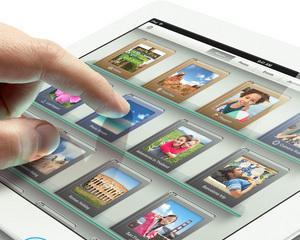Начал тормозить планшет или мобильный телефон, хотя устройство приобретено относительно недавно? Чем может быть вызвана такая проблема? Чаще всего подобное происходит при “перезахламлении” устройства. Можно ли бороться с этим? Безусловно! Сегодня мы поговорим о способах очистки мобильных устройств и познакомимся со всеми тонкостями этого дела. Итак, как очистить планшет от мусора?
Способы очистки памяти android от мусора
Как очистить планшет? Есть множество способов. Лучше всего с данной проблемой справляется стороннее программное обеспечение. Для очистки создано огромное множество софта, способного поддерживать чистоту устройства, обеспечивая стабильную работу.
Программы
Сейчас мы поговорим о перечне наиболее часто используемых программ среди пользователей.
Важно! Не стоит забывать, что на дворе уже 2017 год, и большинство интерфейсов новых смартфонов оснащены стандартными приложениями, которые выполняют функции нижеперечисленных. Такой функцией обладают смартфоны Xiaomi, Highscreen. На некоторых девайсах данная функция недоступна для глаз пользователя, но при этом всегда работает автоматически.

Ccleaner
У вас он уже установлен на компьютер? Не удивляйтесь! Его можно найти и для телефонов, которые работают на базе операционной системы android. Он отлично справляется с очисткой кэша устройства, оптимизирует скорость работы вашего мобильного телефона.
Его также можно использовать для очистки истории запросов в браузерах, которые вы могли скачать и установить с сервисов Google Play. Оптимизирует работу оперативной памяти.

Важно! Количество открытых вкладок на планшете существенно влияет на работоспособность устройства. Новички очень часто сталкиваются с этой проблемой. В нашей отдельной статье мы доступно рассмотрели, как убрать вкладки на планшете.
ES проводник
Вам нужно очистить загрузки на планшете? Превосходная утилита с просто ошеломительно большим функционалом поможет с этим:
- Данная программа позволяет “войти” в файловую систему и произвести ряд действий над данными, которые находятся на внутренней памяти устройства и его накопителях.
- ES проводник оснащен анализатором работы мобильного устройства и способен “проверять” SD-карту и приложения, установленные на ваш планшет или телефон.
- Способен контролировать работу ОЗУ.
Важно! Также этот проводник поможет найти только что скачанный из интернета контент и удалить какие-то конкретные файлы, отменять и возобновлять загрузки. А отдельный наш пост поможет выбрать лучший интернет для планшета.

Clean Master
Он также прекрасно справляется с “поддержанием” чистоты. Раньше он использовался только для очистки внутренней и внешней памяти, но сейчас разработчики уделили этому приложению много внимания и заметно расширили его функционал. Поэтому советуем при установке сразу заглянуть в параметры и выбрать только те функции, в которых вы нуждаетесь.
Важно! Умеет контролировать ОЗУ, как и предыдущий “кандидат”.

Root App Deleter
С помощью Root App Deleter вы сможете не только удалять ненужные файлы и программы, но еще и замораживать работу приложений, в удалении которых испытываете сомнения.
Функционал позволяет полностью удалять системный софт с девайса. Пригодится такой параметр в том случае, если вы не видите надобности в одном или нескольких стандартных приложениях.
Важно! Данное приложение используется только для операционных систем, которые имеют права Root!
Все эти программы требуют установки на планшет. Если вы никогда не устанавливали программ и совсем не понимаете, как это сделать, перейдите по ссылке и следуйте инструкциям, чтобы без проблем и в считанные минуты установить приложение на андроид с компьютера.
Использование облачного хранилища
Вы не знаете как очистить планшет, не прибегая к массовому удалению файлов? Есть решение. Существуют облачные сервисы, в которых вы без труда сможете хранить свои данные.
Для этого достаточно завести аккаунт на “Яндекс”, “Google”, “Mail.ru” или других подобных сервисах. В каждом таком сервисе есть вкладка “Облако”, в котором вы найдете информацию о доступном объеме памяти. Вам нужно установить приложение на свое устройство и включить синхронизацию файлов. Теперь в любое время при подключении к сети вы сможете использовать файлы, которые перенесли в облачное хранилище.
Важно! Таким образом вы можете перенести файлы и на свой персональный компьютер, установив такое же приложение.
Переносить данные на компьютер можно не только таким путем. А как? Читайте дальше.

Как перенести файлы на компьютер?
В этом вам помогут вышеупомянутые сервисы облачного хранилища, но пойти можно и другим путем:
- Просто возьмите кабель от вашего устройства и перенесите все необходимое на компьютер.
- Если нужные файлы и папки расположены на карте памяти, но кабеля под рукой вы не имеете, всегда можно использовать картридер.
- С ноутбуком связь можно осуществить посредством технологии передачи данных Bluetooth. Плюс существует синхронизация через сети Wi-fi.
Важно! Планируете дальнюю поездку? Ищете в городе нужный дом или организацию? Установите на планшет навигатор, и он приведет вас к адресату! На нашем сайте полезных советов есть отдельный пост «Как установить навигатор на планшет?».
Видеоматериал
Таким образом, вы познакомились со способами “ухода” за памятью и работой вашего “электронного друга”. Стоит заметить, что большинство оптимизирующих приложений уже давно оснащены файловыми менеджерами с большим функционалом, поэтому в установке большего числа подобных программ нуждаться вы не будете. Проводите регулярно проверки на сбои, не доверяйте сомнительным источникам, пользуйтесь облачными сервисами, и тогда не столкнетесь с проблемами при работе со своим девайсом.